CorelDRAW 교차 영역 채우기 색상 작업 단계
CorelDRAW에서 교차 영역을 색상으로 채우는 방법은 무엇입니까? CorelDRAW는 강력한 그래픽 디자인 소프트웨어이지만 특정 교차 영역을 채우는 데 어려움을 겪을 수 있습니다. 이 기사에서는 이 문제를 쉽게 해결할 수 있도록 CorelDRAW에서 교차 영역을 색상으로 채우는 단계를 자세히 소개합니다. 먼저 교차 영역 채우기의 정의를 이해한 다음 디자인에서 교차 영역을 능숙하게 채울 수 있도록 작업을 단계별로 안내해 보겠습니다.
여러 개의 교차하는 이미지를 만듭니다. 하나는 큰 원과 완전히 겹치고 두 개는 교차하는 부분이 있습니다.
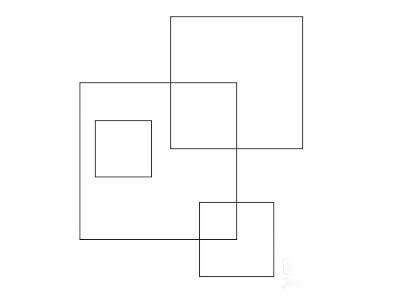
완전히 겹쳐서 이를 포함하는 작은 사각형을 선택하세요
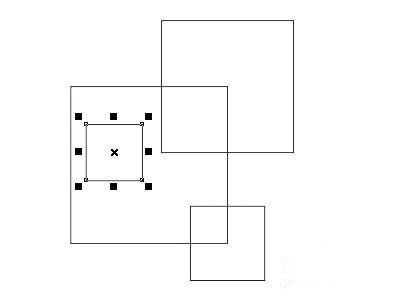
채우기 색상 파란색을 선택하려면 마우스 오른쪽 버튼을 클릭하세요. 이 튜토리얼은 Computer Expert Network에서 공유하고, 가장자리 색상을 검정색으로 선택하려면 왼쪽 버튼을 클릭하세요
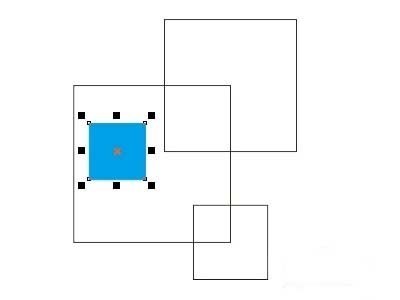
스마트 채우기 선택
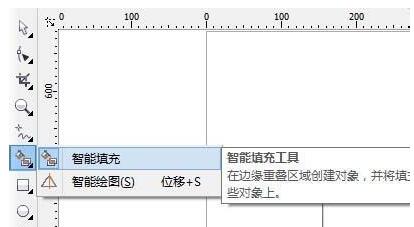
채우기 색상, 테두리 색상
 을 선택하세요.
을 선택하세요.
교차하는 사각형을 마우스로 클릭하면 두 개의 새로운 사각형이 생성됩니다.
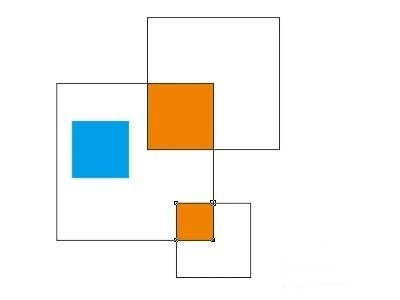
위 내용은 CorelDRAW 교차 영역 채우기 색상 작업 단계의 상세 내용입니다. 자세한 내용은 PHP 중국어 웹사이트의 기타 관련 기사를 참조하세요!

핫 AI 도구

Undresser.AI Undress
사실적인 누드 사진을 만들기 위한 AI 기반 앱

AI Clothes Remover
사진에서 옷을 제거하는 온라인 AI 도구입니다.

Undress AI Tool
무료로 이미지를 벗다

Clothoff.io
AI 옷 제거제

Video Face Swap
완전히 무료인 AI 얼굴 교환 도구를 사용하여 모든 비디오의 얼굴을 쉽게 바꾸세요!

인기 기사

뜨거운 도구

메모장++7.3.1
사용하기 쉬운 무료 코드 편집기

SublimeText3 중국어 버전
중국어 버전, 사용하기 매우 쉽습니다.

스튜디오 13.0.1 보내기
강력한 PHP 통합 개발 환경

드림위버 CS6
시각적 웹 개발 도구

SublimeText3 Mac 버전
신 수준의 코드 편집 소프트웨어(SublimeText3)




